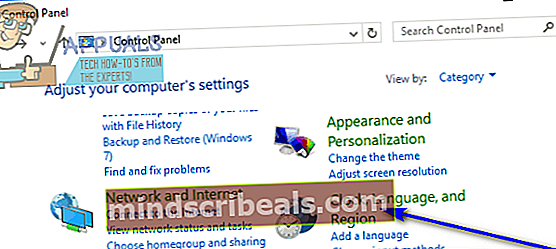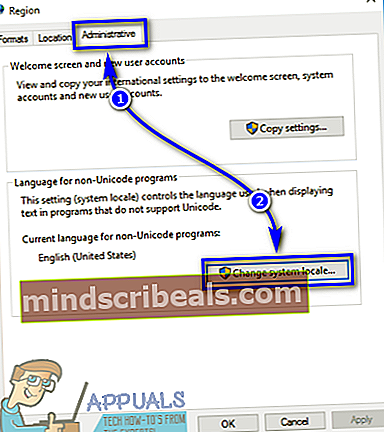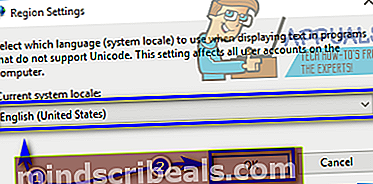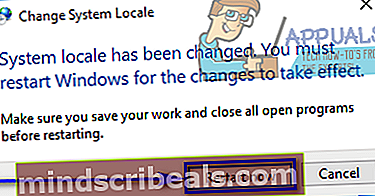Kaip pakeisti sistemos lokalę „Windows“ kompiuteryje
„Windows“ kompiuteryje sistemos lokalė nustato, kokia kalba rodomas „Unicode“ nepalaikančių programų tekstas. Kalbą, kuria ne „Unicode“ programos rodo tekstą, lemia tik tai, ką ji nustatė jūsų kompiuteryje. Ne tik sistemos lokalė nustato numatytąjį simbolių rinkinį (raides, skaičius ir simbolius), kuriuos naudoja ne „Unicode“ programos, bet ir nustato, kokiu šriftu ne „Unicode“ programos rodo tekstą, taip pat daugybę kitų dalykų.
Sistemos lokalės nustatymas pirmiausia skirtas „Windows“ vartotojams, kurie kalba daugiau nei viena kalba ir nori, kad ne „Unicode“ programos savo kompiuteriuose rodytų tam tikrą pasirinktą kalbą. Pažymėtina, kad sistemos lokalė valdo tik ne „Unicode“ programų kalbą - kita vertus, viskas, kas yra „Windows“ kompiuteryje, kuriame naudojamas „Unicode“ (nuo „Windows“ meniu iki dialogo langų ir viskas, kas yra tarp jų), neturi įtakos. bet kokiu būdu sistemos lokalėje. Netinkamai sukonfigūravus sistemos lokalę, gali kilti problemų naudojant ne „Unicode“ programas, tokias kaip „Java“, todėl labai svarbu nustatyti sistemos lokalę ir teisingai sukonfigūruoti.
Sistemos lokalės keitimas „Windows“ kompiuteryje yra gana paprastas ir paprastas procesas, nors jis šiek tiek skiriasi priklausomai nuo to, kokia „Windows“ operacinės sistemos versija veikia jūsų kompiuteris. Kad galėtumėte iš tikrųjų pakeisti kompiuterio sistemos lokalę, turite įsitikinti, kad esate prisijungę prie savo kompiuteryje esančios paskyros, turinčios administratoriaus teises, ir turite atitinkamus kalbos paketus kalbai, kurią norite nustatyti kaip savo kompiuterio sistemą. lokalė. Norėdami pakeisti sistemos lokalę „Windows“ kompiuteryje, turite:
- SpustelėkitePradėti.
- SpustelėkiteKontrolės skydelis(arba ieškokite „kontrolės skydelis“Ir spustelėkite paieškos rezultatą pavadinimuKontrolės skydelis).
- SuKontrolės skydelisįKategorijarodinyje spustelėkiteLaikrodis, kalba ir regionas.
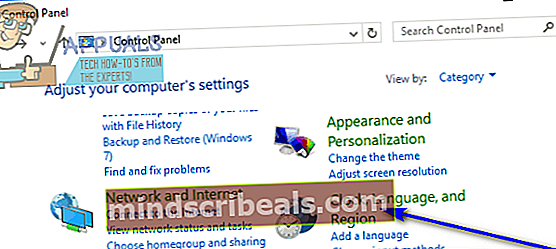
- Spustelėkite:
Regioninės ir kalbos parinktysjei naudojate „Windows XP“
Regionas ir kalbajei naudojate „Windows 7“
Regionasjei naudojate „Windows 8“, 8.1 arba 10
- Viduje konorsRegionas ir kalbaatsidariusį dialogo langą, eikite įAdministracinis skirtukas (arbaIšplėstinė skirtuką, jei naudojate „Windows XP“).
- SpustelėkiteKeisti sistemos lokalę ... pagalNe Unicode programų kalbaskyrius.
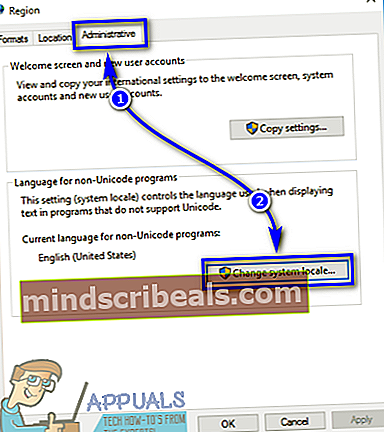
- Atidarykite išskleidžiamąjį meniu, esantį tiesiai poDabartinė sistemos lokalė: ir spustelėkite kalbą, kurią norite nustatyti kaip savo sistemos lokalę, kad ją pasirinktumėte.
- SpustelėkiteGerai.
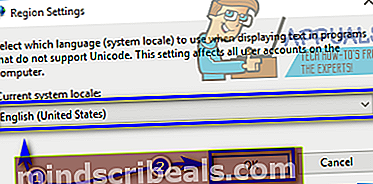
- SpustelėkiteTaikytiir tada toliauGerai viduje konorsRegionas ir kalbadialogo lange.
- Pasirodžiusiame dialogo lange klausiama, ar noriteperkrautidabar įsitikinkite, kad išsaugojote visą savo darbą, tada spustelėkitePaleiskite iš naujo dabarįperkrautitavo kompiuteris.
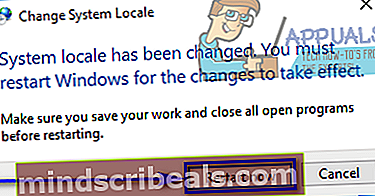
Kai kompiuteris paleidžiamas, paleiskite ne „Unicode“ programą ir pamatysite, kad rodymo kalba pakeista į naują sistemos lokalę, kurią nustatėte savo kompiuteryje. Taip pat pamatysite, kad „Windows“ ir beveik visų jos sričių (tų, kurios palaiko ir naudoja „Unicode“) rodymo kalba liko nepakitusi ir kad ji yra tokia pati kaip prieš keičiant kompiuterio sistemos lokalę.